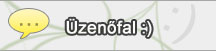A zsIRC egy magyar fejlesztésű Windows Mobile (pocket pc) irc kliens. Sajnos a fejlesztése 2009 végén abbamaradt. Az utolsó elérhető verzió a "zsIRC 2009.12.26" melyet 2010 végén nyílt forráskódúvá tettek, tehát ingyenesen használható.
Ez a program Windows Mobile 2003 (Pocket PC platform) alá készült. A nemrég megjelent, forgalomba került (2011->) pl. Windos Phone (7)-et használó eszközökkel nem tesztelt, és valószínűleg nem is kompatibilis.
Ez a leírás (tutorial), illetve a program tesztelése Windows Mobile 6 Pocket Pc Edition-t futtató eszközzel lett végezve, illetve a program Windows Mobile 5 alatt is gond nélkül elindul.
Néhány alalapinformáció a programról:
-Mérete: 301kB.
-Képes egyszerre több szerverhez csatlakozni.
-Kezeli az SSL tittkosított kapcsolatokat.
-Autómatikusan küldi a megadott jelszót a regisztrált felhasználónévhez.
-Nem csillagozza ki a jelszót így az bármikor visszanézhető ha elfelejtenénk.
-Sajnos a magyar fejlesztés ellenére, csak angolul használható.
-8 becenév megadható arra az esetre ha belépéskor foglalt lenne, pl. netszakadáskor.
-Kinézete testre szabható. Betűtípus, méret, színek.
-Képes menteni a beszélgetéseket (naplózás/logolás).
-A nicklista menűben csak Query (privát beszélgetés) és 2 féle whois (információ lekérés) választható.
A program akár közvetlenül telefonnal is letölthető a következő linkre kattintva: "zsIRC 2009.12.26"
Vagy a hivatalos weboldalról: http://www.zsirc.com
Képek a programról: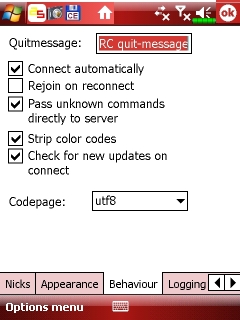
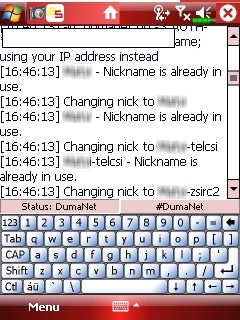
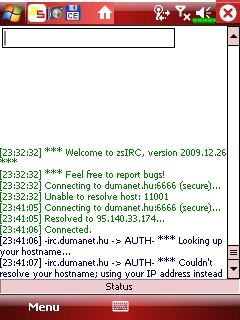
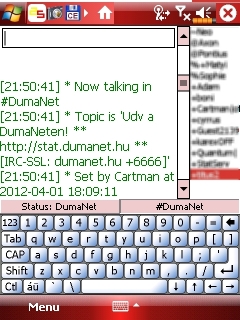
A program beállításai: 
Az első lépésben meg kell adnunk a csatlakozási adatokat.
Szerver címe, csatlakozási port.
Ki kell választani hogy titkosított kapcsolatot szeretnénk-e.
Amennyiben igen, a program csatlakozáskor ellenörzi a szerver tanusítványát.
Kiválaszthatjuk azt is hogy ha a tanusítvány hibás mit tegyen.
Megadhatjó a jelszó is ha regisztrált nickkel csatlakozunk.
Megadható továbbá az "Ident" (azonosító) és a "Real name" (valódi név).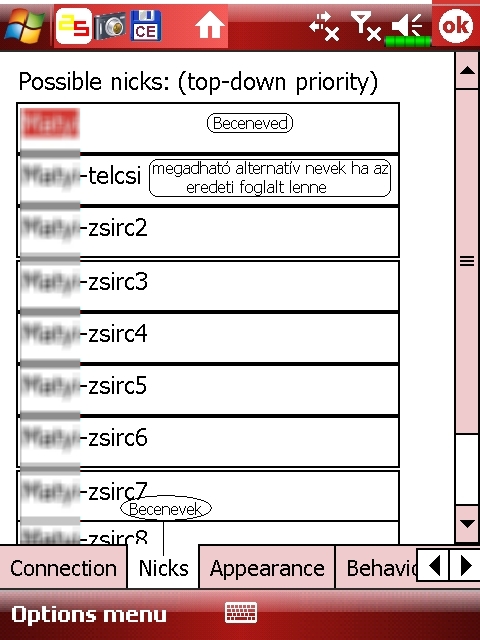
Itt kell megadnod a beceneved, ezt látják a többiek a chat ablakban, illetve alternatív neveket is megadhatsz.
Csak az első 2 mező kitöltése kötelező.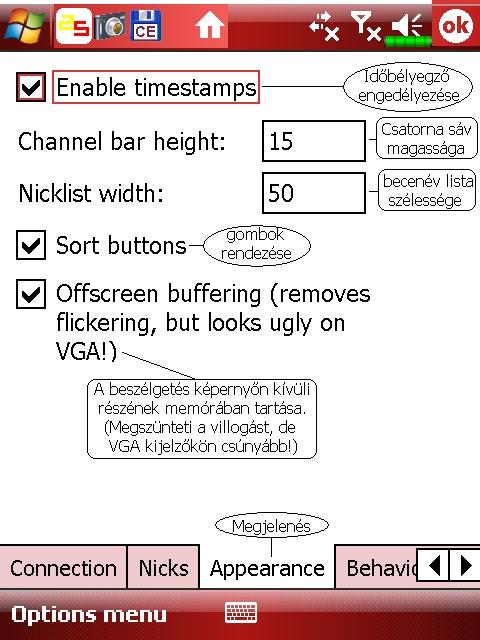
Megjelenítési beállításoknál lehetőség van beállítani hogy látszon e a beszélgetésablakokban az üzenetek időpontja. Az alsó sáv magassága és az oldalsó lista szélessége.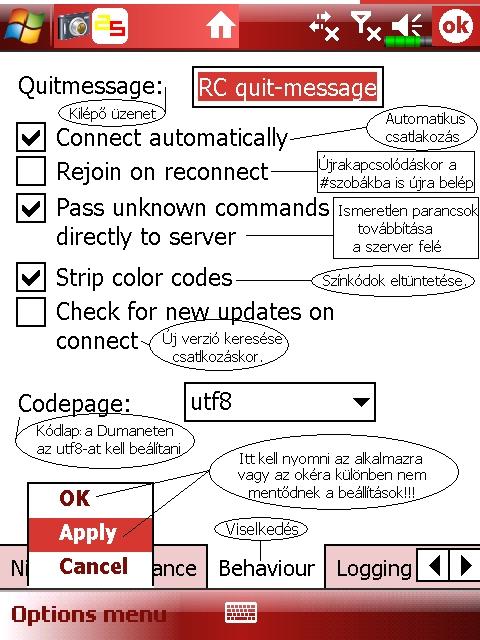
Viselkedési beállításoknál megadhatunk kilépő üzenetet. Beállíthatjuk hogy autómatikusan csatlakozzon a program induásakor. Vonalszakadás esetén újracsatlakozhatunk a szobákba ahol korábban voltunk. A kliens számára ismeretlen parancsokat kérésre tovább küldi a szervernek. Színkódokat eltüntethetjük, nálam kikapcsolt állípotban sem kezeli a szineket, de a szinkódok látszanak. Továbbá lehetőség van kapcsolódáskor új verzió keresésére, mivel nem fejlesztik tovább erre nem lesz szükség. Fontos az utf8 codepage beállítása a dumanethez, különben az ékezetes karakterek helyett krix-kraxok lesznek. A lényeges beállításokkal itt végeztünk. Az alsó menüből kattincsunk az "OK"-ra ha végeztünk. A beállítások mentésre kerülnek, kivéve ha a felső sarokban lévő "ok"-ra kattintunk.
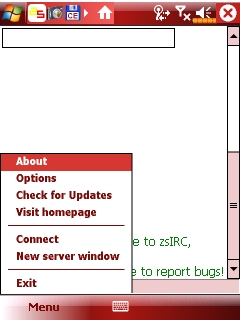
Akár csatlakozhatunk is a szerverhez a "connect"-re kattintva.
További beállítás lehetőségek: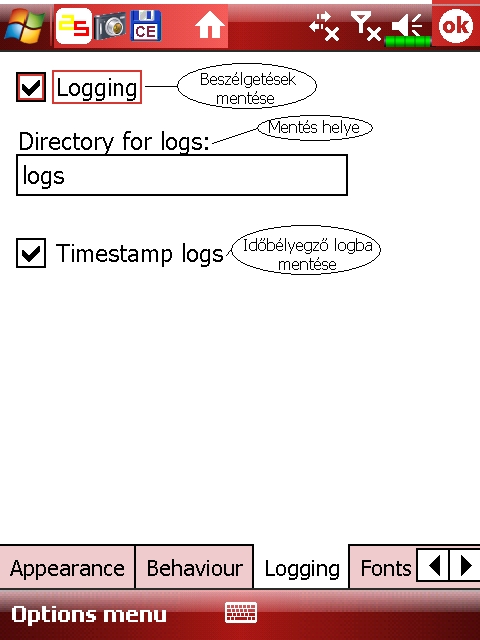
-Beszélgetések mentése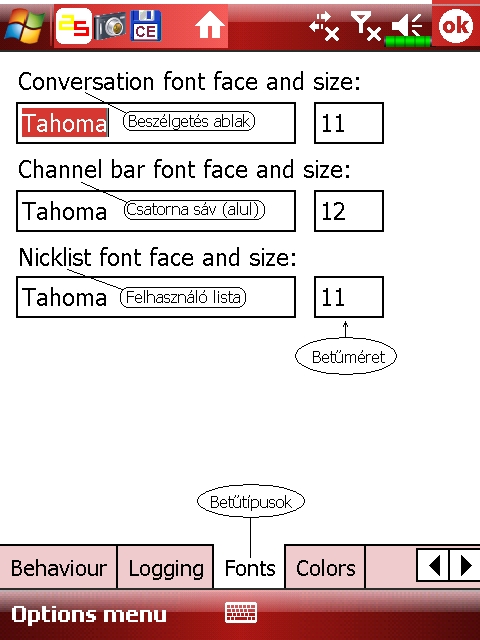
-Betűtípusok testreszabása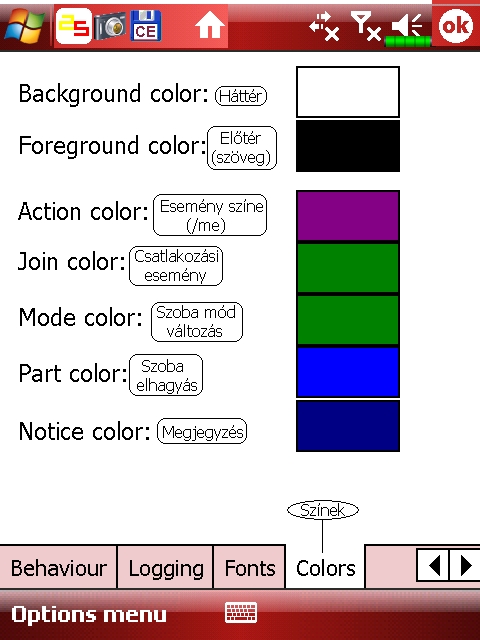
-Színek beállítása
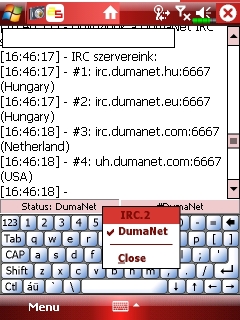
Ha több szerverre kapcsolódtunk így lehet válatni köztük.
Ezt a tutorialt (leírást és képeket) állandó tagunk, és moderátorunk, Matyi készítette.
Köszönjük Neki! :)
________________________________________________________________________________
-További telefonos IRC chat kliensekért keresd fel a Wikipedia EME oldalát.
-További IRC kliens programokért, régebbi verziókért és a témához kapcsolódó egyéb alkalmazásokért nézz körül a letöltések között!